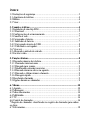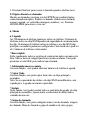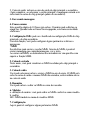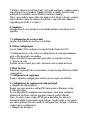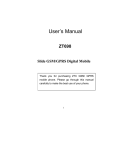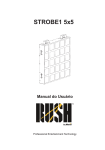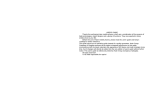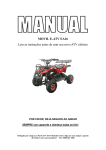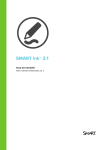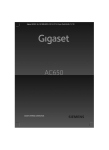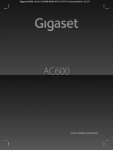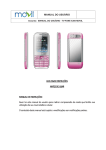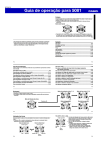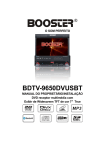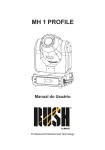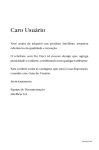Download Manual de Instruções
Transcript
Manual de Instruções • GSM/GPRS • 850/900/1800/1900MHz • Tela Touch Screen TFT 2.4” • Suporte a 2 chips SIM, dual standby • Duas câmeras com flash • TV analógica (PAL/NTSC), SECOM • Bluetooth, USB 2.0 • MP3 / MP4 / FM • Java 2.0, MSN, Jogos, Wap PORTUGUÊS ÍNDICE 1.2 Instruções de segurança ....................................................................3 2.1 Aparência do telefone.......................................................................4 2.2 Botões.............................................................................................4 2.3 Visor...............................................................................................4 3. Usando o telefone.............................................................................4 3.1 Instalação de um chip SIM................................................................4 3.1.2 Password ......................................................................................5 3.2 Configurações de armazenamento .....................................................7 3.3 Conexão à rede................................................................................7 3.4 Carregando a bateria.........................................................................7 3.4.1 Indicador de bateria.......................................................................7 3.4.2 Carregando através do USB ...........................................................8 3.4.3 Utilizando o carregador..................................................................8 3.6 Viva-voz .........................................................................................8 4.2 Alterando o método de entrada ..........................................................8 4.3 Escrita à mão...................................................................................8 5. Funções básicas................................................................................8 5.1 Discando números de telefone...........................................................8 5.1.1 Chamadas internacionais................................................................9 5.1.2 Discando para ramais.....................................................................9 5.1.3 Modificando entradas incorretas .....................................................9 5.1.4 Discando números salvos na agenda................................................9 5.1.5 Discando o último número chamado ...............................................9 5.1.6 Discagem rápida............................................................................9 5.2 Recebendo chamadas .......................................................................9 5.3 Opções durante as chamadas .............................................................9 6. Menus............................................................................................10 6.1 Agenda .........................................................................................10 6.2 Mensagens ....................................................................................11 6.3 Meus documentos ..........................................................................14 6.4 Multimídia ....................................................................................14 6.5 TV................................................................................................16 6.6 Central de chamadas.......................................................................16 * Registro de chamadas: classificados no registro de chamadas para ambos os chips 6.7 Ferramentas...................................................................................18 6.8 Serviço de Rede.............................................................................19 6.9 Jogos ............................................................................................20 6.10 Configurações..............................................................................21 6.11 Modo Echo..................................................................................25 6.12 Bluetooth.....................................................................................26 7.0 Garantia......................................................................................27 Com base no desenvolvimento dos aparelhos, nossa companhia reserva o direito de alterar seus produtos, sem necessidade de aviso prévio aos clientes. Como o software e os provedores de serviço de celulares são diferentes, pode haver algumas diferenças entre os conteúdos deste manual e o exibido na tela de seu aparelho. Neste caso, prevalecerá o que for exibido no aparelho. 1.2 Instruções de segurança Desligue o celular em locais como hospitais, pois seu uso pode afetar a operação dos equipamentos hospitalares. Desligue o celular também próximo a postos de combustível, ou outros locais com componentes inflamáveis. O chip SIM pode ser removido do aparelho. Porém, devido a seu tamanho reduzido, mantenha-o fora do alcance das crianças. Não carregue o celular com voltagem fora da especificada no carregador original. Não desmonte o celular ou a bateria de forma alguma. Caso faça isso, o aparelho perderá a garantia. As baterias usadas devem ser recicladas adequadamente de acordo com a legislação local. O celular pode interferir em outros utensílios eletrônicos, como televisores, rádios, computadores, etc. Desligue o aparelho ou coloque-o no modo de vôo quando for viajar de avião. Não fale ao celular enquanto estiver dirigindo. Atenção: O uso inadequado do celular irá invalidar a garantia! 2. Aparência do telefone e seus botões 2.1 Aparência Este celular dispõe de 4 botões e de tela touchscreen. Possui interface de conexão USB para dados/recarga e saída para fones de ouvido. 2.2 Botões do telefone Descrição Botão de discagem Botão desativar Tecla OK Botão On/Off Observações • Disca um número ou recebe uma chamada de ambos os chips • Pressione esta tecla para procurar pelo registro de chamadas durante a interface de standby • Finaliza as chamadas. • Retorna ao modo standby no menu de funções. • Pressione este botão na interface standby para entrar na interface do menu principal. • Pode ser usado para confirmar algumas operações em alguns menus. • Pressione e segure este botão na interface standby para ativar/desativar a função lanterna. • Pressione para ligar/desligar o aparelho. • Pressione este botão na interface standby para bloqueá-lo rapidamente. 2.3 Visor Há três ares de visualização da tela: 1. A parte superior exibe todo tipo de ícones, indica a força do sinal recebido e a carga restante da bateria, etc. 2. A área central exibe as mensagens, instruções e qualquer conteúdo digitado, incluindo números de telefone, textos e ícones dinâmicos. 3. A parte inferior fornece duas teclas de operação. 3. Utilizando o telefone 3.1 Instalação do chip SIM e da bateria O chip SIM carrega suas informações pessoais, incluindo seu número de telefone, PIN (Número de identificação pessoal), PIN2 & PUK (número de desbloqueio PIN), PUK2 (número de desbloqueio PIN2) e IMSI (número de identificação de aparelho móvel internacional), e ainda informações do serviço de rede, dados de agenda e SMS, etc. Nota: 1. Todos os usuários devem ser notificados de que este telefone somente suporta chips 1.8V e 3V e não chips de 5V. 2. Atualmente, nenhuma operadora na Chinha fornece passwords PIN2 e PUK2. Então, algumas funções que necessitem de tais passwords neste telefone não estarão disponíveis. 3. Retire ou coloque o chip SIM no aparelho somente após ter sido desligado por alguns segundos. 4. Utilize o chip SIM cuidadosamente, qualquer arranhão ou dobra poderá danificá-lo. 3.1.1 Iniciando Bateria Utilize somente a bateria original do aparelho e os acessórios fornecidos juntamente com seu telefone. Recomendamos colocar a bateria na caixa quando não for utilizá-la. 3.1.2 Password Existem algumas senhas para seu telefone e chip SIM que ajudarão a evitar que seu telefone ou chip SIM sejam usados sem autorização. Quando requerida uma senha, digite-a e pressione a tecla de função esquerda. Em caso de erro ao digitar, pressione a tecla de função direita para limpar o número incorreto, e então digite novamente. Você pode alterar o código PIN, código PIN2 e PIN do telefone através do menu de funções em “Configurações -> Configurações de Segurança -> Alterar passwords”. * Senha do telefone A senha do telefone, por exemplo, senha de bloqueio, é utilizada para evitar que seu telefone seja utilizado sem autorização. Geralmente a senha é fornecida juntamente com o telefone pelo fabricante. A senha deste telefone é 1122. Se o telefone estiver bloqueado, digite a senha após ligar. * Código PIN O código PIN (número de identificação pessoal, 4 a 8 dígitos) é usado para evitar que seu chip SIM seja utilizado sem autorização. O código PIN é geralmente fornecido juntamente com o chip SIM da operadora. Se você ativou a função de detecção de PIN, você deve digitá-lo a cada vez que ligar o aparelho. No caso do código PIN ser digitado incorretamente por três vezes consecutivas, o chip será bloqueado. Para desbloqueá-lo, siga as etapas a seguir: 1. Siga as dicas que aparecem na tela para digitar o código PUK e desbloquear o chip SIM. 2. Digite o novo código PIN e pressione a tecla de função esquerda. 3. Quando requisitado o novo código PIN, insira-o novamente e pressione a tecla de função esquerda. 4. O chip SIM será desbloqueado se você digitar o código PUK correto e o novo código PIN for reconfigurado. Nota: O chip SIM será bloqueado se o código PIN for digitado incorretamente. Geralmente o código PUK é fornecido diretamente pela operadora telefônica. * Código PUK O código PUL (código de desbloqueio, 8 dígitos) é utilizado para desbloquear o código PIN. O código PUK é fornecido juntamente com o chip SIM pelo fabricante. Se não o for, contate sua operadora. O chip SIM será inutilizado se você digitar incorretamente o código PUK por 10 vezes consecutivas. Neste caso, contate a operadora para obter um novo cartão. * Código PIN2 O código PIN2 (4 a 8 dígitos) é fornecido juntamente com o chip SIM e é usado para configurar certas funções como carga de chamadas e discagem fixa, etc. Contate a operadora para saber se seu chip suporta tais funções. O código PIN2 será bloqueado se você o digitar incorretamente. Neste caso, você deve digitar o código PUK2 para desbloqueá-lo. Siga as etapas abaixo: 1. Siga as instruções na tela para digitar o código PUK2 correto. 2. Digite o novo código e pressione a tecla de função esquerda. 3. Quando requisitado o novo código PIN2, digite-o e pressione a tecla de função esquerda. * Código PUK2 O Código PUK2 (código de desbloqueio do código PIN2, 8 dígitos) é usado para desbloquear o código PIN2. O código PUK2 é geralmente fornecido junto com o chip SIM pelo fabricante. Se não, contate sua operadora. Ao digitar o código PUK2 incorretamente por 10 vezes consecutivas, você não poderá mais acessar as funções do código PIN2. Neste caso, contate sua operadora para obter um novo cartão. * Exceção de Password Quando a função de restrição de chamadas estiver ativada, a exceção de password será usada. Após aplicar esta função de rede, obtenha a senha da operadora. 3.2 Configuração de dispositivos de armazenamento Este celular suporta cartões T-FLASH. Quando a unidade de memória USB estiver ativada no telefone e este estiver conectado a um computador, os dados transmitidos do computador para o telefone poderão ser salvos no cartão T-FLASH, 3.3 Conectando à rede Após o chip SIM e o celular serem desbloqueados com sucesso, o telefone irá automaticamente buscar por redes disponíveis. Após encontrá-las, o aparelho entrará em modo standby. Você poderá fazer e receber chamadas, e poderá também configurar a função de teclas de atalho de acordo com suas necessidades. 3.4 Carregando a bateria A nova bateria atingirá melhor performance após ser carregada e descarregada completamente por várias vezes. Carregue-a sempre quando acabar a energia na hora certa. A descarga excessiva porém, poderá prejudicar a vida útil da bateria. É normal que a bateria esquente durante a recarga. 3.4.1 Indicador de carga da bateria Seu telefone pode monitorar e exibir informações sobre a bateria. 1. No modo normal, você pode ver a carga restante da bateria no ícone localizado na parte superior direita da tela. 2. Quando a bateria estiver fraca, a tela exibirá “Low Battery Power”. Se estiver ativado, o telefone também tocará um alerta indicando o nível crítico da bateria. 3. O telefone exibirá a animação de recarga enquanto a bateria estiver carregando. A animação irá parar de piscar quando a bateria estiver carregada. 4. Tenha como base o aparelho real para saber outros parâmetros relativos à bateria e o carregador. 3.4.2 Recarga através do USB Conecte uma extremidade do cabo USB ao computador e a outra ao celular. Durante a recarga, o indicador de energia muda de aparência até que a bateria esteja completamente carregada. Após desligar o aparelho, se estiver conectado ao USB do computador, este continuará carregando a bateria. 3.4.3 Carregando através do carregador O carregador pode carregar a bateria no telefone. Atenção: Certifique-se de que a voltagem local bate com a voltagem de seu carregador. 3.6 Viva-voz O telefone celular irá automaticamente entrar no modo de fone de ouvido ao conectar os acessórios de viva-voz no telefone. Os acessórios de vivavoz incluem o microfone e o fone de ouvido. 4.2 Selecionando o método de entrada Clique no nome dos métodos de entrada localizados na parte inferior ou superior esquerda da interface para exibir o ícone e selecionar o método de entrada. 4.3 Escrita a mão A escrita a mão é o método principal de entrada de texto deste telefone. O aparelho é equipado com tecnologia avançada de reconhecimento de texto. Assim, você pode inserir letras e números na tela manualmente e de forma rápida. Pode ser utilizado em todas as funções para entrada de texto. Durante a escrita, toque o indicador do método de entrada no canto superior esquerdo da interface para selecionar o método desejado. Toque $@* para selecionar entre métodos de entrada e símbolos; Toque para entrar um espaço; Toque Toque para excluir o caractere antes do cursor; para alterar as linhas do cursor. 5. Funções básicas 5.1 Discando Na interface standby, clique na tela para entrar na interface de digitação, pressione DIAL para discar o número a partir do chip principal ou secundário. Pressione “desativar” para finalizar as chamadas. 5.1.1 Chamadas internacionais Continuamente toque * duas vezes, o símbolo + irá aparecer. 5.1.2 Discando para ramais Após entrar o número de telefone principal, clique * continuamente por três ou quatro vezes, “p” ou “w” irá aparecer, digite “p” ou “w”, entre com o ramal e pressione DIAL. 5.1.3 Modificando números incorretos Clique em CLEAR ou para excluir o caractere exibido. Para limpar todos os caracteres digitados, toque e segure CLEAR. 5.1.4 Chamando números salvos na agenda No modo standby, clique na tecla de atalho do telefone que acessa a agenda, selecione o número desejado. Pressione DIAL e o telefone irá automaticamente discar o número selecionado. 5.1.5 Rediscando o último número chamado Na interface standby, pressione DIAL para exibir o registro de chamadas, role a lista e clique no número selecionado. Pressione DIAL para realizar a chamada. 5.1.6 Discando um número de discagem rápida 1. Na lista de discagem rápida Central de chamadas Configurações de chamada Discagem rápida, edite os número de discagem rápida e certifique-se de que o status esteja em ON. 2. Na interface standby, clique em qualquer número entre 2-9 para discar o número correspondente da lista de discagem rápida. 5.2 Atendendo chamadas 1. Pressione DIAL para atender. 2. Pressione Desativar para finalizar a chamada. 3. Pressione Desativar para recusar a chamada quando o telefone tocar. 5.3 Opções durante as chamadas Durante as chamadas, pressione a tecla OPTION para realizar funções como chamada em espera, finalizar a chamada, realizar nova chamada, acessar a agenda, ver central de mensagens, emudecer, etc. Pressione HANDS-FREE para ativar o viva-voz. 6. Menus 6.1 Agenda Até 500 números de telefone podem ser salvos no telefone. O número de telefones salvos no chip SIM dependem da capacidade de armazenamento do chip. Os números de telefone salvos no telefone e no chip SIM (chip principal e secundário) podem ser configurados. Cada nome salvo pode ter até 3 números de telefones relacionados. * Busca rápida Exibe rapidamente todos os registros de contatos iniciados com uma certa letra. Mova a barra de rolagem para buscar acima ou abaixo. Você pode pressionar a tecla DIAL para realizar uma chamada. * Adicionando um novo contato Com esta função, você poderá adicionar números de telefone à agenda. * Copiar Tudo Com esta função, você pode copiar itens entre os chips principal e secundário. Nota: Se as capacidades do celular e do chip SIM forem diferentes, será copiado para a agenda com menor capacidade. * Excluir Nesta função, você poderá excluir todos os conteúdos da agenda, do chip principal ou secundário. Apenas insira a senha antes de deletar todo o conteúdo de uma vez. * Grupo de chamada Com esta função, você pode configurar nomes, tom de chamada, imagem de chamada, filme de chamada e grupo de membros de cinco grupos. * Outros números Com esta função, você pode configurar os números cartão principal e secundário, número de serviço e número de emergência. * Configurações 1. Status da memória: Exibe as capacidades total e utilizada do telefone e chip SIM. 2. Local de armazenamento desejada: configura o local de gravação de novos números de telefone. A configuração padrão pode ser o chip principal, secundário ou telefone. 3. Configuração de cartão pessoal: Após adicionar novos números ao telefone, selecione os conteúdos a serem adicionados, incluindo imagens associadas, ringtones grupo de chamada, etc. Pressione a tecla de função esquerda para selecionar o conteúdo a ser adicionado ou removido e pressione a tecla de função direita para completar a configuração. 4. Meu cartão pessoal: edita e envia o cartão pessoal. * Imagem do contato Com essa função é possível associar imagens aos novos contatos e contatos originais do grupo de chamadas. * Ringtone do contato Configura um ringtone para o contato ou grupo de chamadas. * Vídeo do contato Configura um vídeo para ser exibido ao receber chamadas de um contato ou grupo de chamadas. 6.2 Mensagens * Mensagens curtas Nesta função, você pode enviar e gerenciar mensagens de texto enviadas ou recebidas. 1. Caixa de entrada: incluem a caixa de entrada do chip principal e secundário. As caixas de entrada armazenam as mensagens de texto recebidas. Se a caixa de entrada do chip estiver cheia, você não poderá receber novas mensagens. Neste caso, a tela de standby exibirá o ícone de caixa cheia. Apague algumas mensagens antigas para liberar espaço para novas mensagens. 2. Caixa de saída: incluem a caixa de saída do chip principal e secundário. (Após completar, ao selecionar o cartão principal, a mensagem enviada será salva tanto na caixa do chip principal quanto do secundário). 3. Escrevendo mensagens 4. Frases comuns Este aparelho dispõe de 10 frases pré-salvas. O usuário pode editá-las ou apagá-las. Quando todas as frases forem apagadas, este menu será exibido em branco. 5. Configuração SMS: pode ser classificada na configuração SMS do chip principal e do chip secundário. Com esta função, você pode configurar alguns parâmetros relativos a mensagens. *MMS Seu telefone pode enviar e receber MMS. Através do MMS, é possível enviar mensagens que contenham imagens, voz e texto. Ao enviar um MMS, os destinatários devem também ter um aparelho com suporte a função MMS. 2. Caixa de entrada Neste menu, você pode visualizar os MMS recebidos pelo chip principal e secundário. 3. Caixa de saída Você pode selecionar salvar e enviar o MMS no ato do envio. O MMS será salvo na caixa de saída e mesmos MMS não enviados, serão também salvos na caixa de saída. 5. Rascunho Você pode salvar e editar os MMS na caixa de rascunho. 6. Modelos a. definição do usuário: você pode editar os MMS e salvá-los como modelo. b. padrão: Há 1 MMS modelo no menu de modelos MMS. 7. Configuração Aqui é possível configurar alguns parâmetros MMS. Editando as configurações: Modo de edição – atenção, não restrito e restrito; Zoom de imagem – os tamanhos incluem 160x120, 320x240, 640x480 e OFF; Assinatura automática – ativa ou desativa a função; Editar configurações Configurações de envio: Tempo – configura o local e horário de envio de mensagens para a central de mensagens entre uma hora, 12 horas, 1 dia, 1 semana e período máximo. Enviar relatório de envio – Ativa ou desativa os relatórios de envio de mensagens. Ler relatório de resposta – ativa ou desativa a função. Prioridade – Prioridade de envio do MMS: normal, alta e mínimo. Intervalo de tempo – configura o intervalo de tempo. Horário de envio – permite ajustar um horário para enviar a mensagens: dentro de uma hora, 12 horas e 24 horas. Configurações de recebimento Rede principal – Você pode configurar como tempo real, delay e return. Roaming network – Real-time, delay e return, mesmo da rede principal. Filtro – enviar email como anônimo: permite/retornar e mensagem de aviso: todos/retorno Enviar relatório de leitura – enviar, não enviar ou pedir. Permitir enviar relatório – entrar e cancelar Filtro: Enviar email anônimo – permitir & retornar. Mensagem de aviso – permitir & retornar. Editar os arquivos de configuração: Ativa Edita Altera o nome do arquivo: China Móbile MMS MMSC web-site: http://mmsc.moternet.com Conta: CHINA MOBILE GPRS Padrão Online: HTTP: Conta de usuário Senha Status de armazenamento Exibe a capacidade utilizada e a total dos MMS. * Chat Função de Chat baseado em mensagens curtas. * Correio de voz Permite a configuração das caixas de correio de voz do chip principal e do secundário. Esta função permite configurar o número de caixas de correio de voz e responder as mensagens. Você pode digitar os números de telefone para duas caixas de correio de voz e a operadora irá fornecer os números para você. * Cell broadcast: configura as opções de freqüência para aos chips. 6.3 Meus documentos Ao aparelho fornece algum espaço livre para que o usuário grave seus arquivos. Além disso também pode salvá-los no cartão T-Flash (com capacidades opcionais). Com esta função você pode criar várias pastas e salvar seus arquivos nelas. Selecione a opção GERENCIAMENTO DE ARQUIVO no menu standby para acessar a função de gerenciamento de arquivos. 1. Abrir Acessa a pasta raiz da memória, isto listará as pastas do sistema. Você poderá então criar novas pastas e arquivos. A pasta raiz irá conter somente as pastas padrão para a inicialização. O usuário não deve alterá-las. 2. Criar uma nova pasta Cria uma nova pasta no local desejado. 3. Formatar Formata todos os dados salvos na memória e o sistema irá recriar as pastas padrões. Os dados formatados não poderão ser recuperados, portanto, utilize esta função atentamente. 6.4 Multimídia * Gravador Selecione “GRAVADOR” e clique OPTION ou OK para acessar. Clique em OPTION para ter acesso as seguintes operações: Gravar, reproduzir, anexar arquivos, excluir, excluir tudo, configurar e avançar. * Música Não é necessário instalar os drivers em sistemas acima de Windows 2000. Conecte o aparelho ao computador através do cabo USB, o computador exibirá a mensagem de “Encontrado novo hardware” e irá gerar um disco removível. Você poderá então mover suas MP3 para este disco. (Suporte somente a arquivos .MP3 e .MIDI). Dicas: Este telefone suporta a função de exibição de letras de música. Coloque o arquivo MP3 com o mesmo nome da letra de extensão .LRC na pasta raiz de Meus Documentos. As letras serão exibidas no player quando a música estiver tocando. Nota: A música em formato MP3 (.LRC) baixada pelo usuário deve ser consistente, se as taxas das letras baixadas forem diferentes das taxas de reprodução do celular, a MP3 será reproduzida fora de sincronia com as letras. Nota: Desative a opção de atualizar a lista para exibir as opções Adicionar novo, remover e remover tudo. *Rádio Este aparelho dispõe de rádio FM. Ajuste: Selecione a opção FM e ative o alto-falante do aparelho. *Player de vídeo Com esta função, você pode reproduzir, avançar, renomear, excluir, excluir tudo, sortear e selecionar o local de leitura dos vídeos. Os arquivos de vídeo baixados devem ser armazenados na pasta VIDEOS do cartão de memória. Nota: Atualmente, este sistema não suporta arquivos de formatos e tamanhos especiais. (O aparelho suporta os formatos 3GP, AVI, MP4 e 3G2). *Álbum de imagens Nesta função é possível visualizar, avançar, renomear, excluir, excluir tudo, sortear e selecionar o local de gravação das imagens. *Gravador de vídeo (câmeras principal e secundária) a) Câmera principal Além de gravar vídeos, é possível ajustar a direção da câmera e alterar o zoom. Pressione OK para iniciar a gravação ou pausá-la. Para finalizar a gravação, pressione a tecla de função direita. Durante a gravação de vídeo, clique na tecla OPTION para ter acesso às seguintes funções: configurações de gravação, configurações de vídeo, efeitos especiais, local de gravação e restaurar padrões. b) Câmera secundária As funções da câmera secundária são as mesmas da câmera principal. *Câmera (câmera principal e secundária) a. Câmera principal Além de tirar fotos, pode ajustar as configurações da câmera. A lente da câmera é localizada na parte traseira do aparelho e a tela do celular server de mira para a mesma. As fotos tiradas e geradas pela câmera são salvas no formato JPG. Veja as imagens baixadas para o computador com o software adequado. b. Câmera secundária As funções da câmera secundária são as mesmas da câmera de vídeo secundária. 6.5 TV * TV Permite assistir TV, configurar canais, etc. 6.6 Central de chamadas * Registro de chamadas 2. Registro de chamadas do cartão secundário Mesma função do registro do cartão principal. a. Número local Seleciona entre as opções de padrão do sistema, números ocultos e envia números do cartão principal fornecido pela operadora. Nota: Esta função é relativa à operadora, se você selecionar a opção de número oculto, possivelmente não será possível discar números. Após ativar esta função, use o celular para realizar uma chamada teste. b. Chamada em espera a. On: Quando a opção de chamada em espera do cartão principal estiver ativada, o celular estará conectado à rede. b. Off: Desativando esta função, a rede não irá avisá-lo quando receber uma chamada. c. Transferência de chamada Com esta função, é possível transferir as chamadas recebidas para um outro telefone selecionado por você. d. Barramento de chamadas Ativando esta função é possível barrar determinadas chamadas. e. Troca de linha Seleciona do cartão principal para Linha 1 ou Linha 2. O padrão é Linha 1. f. Grupos fechados Clique em ENTER para exibir a lista de grupos, selecione ADD para entrar com o nome dos grupos, clique em OPTION para selecionar COMPLETE e digite o número do diretório. Clique em ENTER para completar a operação. Para selecionar grupos existentes, clique em OPTION para editar, adicionar novo, ativar, fechar e excluir grupos. Os grupos internos são classificados pela operadora. Os membros podem somente chamar membros de mesmo grupo. Nota: Esta função deve ser suportada pela operadora telefônica contratada. 2. Configurações de chamada do cartão secundário As configurações de chamada do cartão secundário são as mesmas do cartão principal. 3. Rediscagem automática Ativa ou desativa a função de rediscagem automática. O número de rediscagens automáticas é de no máximo 10. Neste caso, os usuários não podem discar outros números. Para finalizar esta função, pressione a tecla de função direita. 4. Discagem rápida Você pode configurar oito conjuntos de números de discagem rápida correspondentes aos números 2 a 9. Na interface standby, clique no ícone de telefone para entrar na interface do teclado. Pressione o número correspondente ao telefone que deseja chamar para discar. 5. Discagem IP a. Funções de discagem IP: Você pode configurar três números IP e ativar um conjunto de 3 números IP de acordo com a operadora do chip SIM. b. Adicionar os códigos de área: Você pode configurar os códigos de área, e ativar este número IP quando o telefone estiver em roaming, e fazer chamadas em geral. c. Adicionar códigos internacionais: Permite configurar códigos internacionais e ativar este número IP quando o telefone estiver em roaming. 6. Outras funções a. Exibição do tempo de chamada Ativa ou desativa a exibição do tempo de chamada. b. Limite de tempo automático Ativa ou desativa a função de limite de tempo automático. Também configura o tempo limite. 6.7 Ferramentas * MSN Este aparelho dispõe de programa para conexão no MSN. * Calculadora * Calendário Exibe o calendário de Janeiro de 1970 e Dezembro de 2030. O usuário pode editar eventos nas datas selecionadas. Clique em CALENDÁRIO e OPTION para ter acesso às seguintes funções: tabela de tempo, adicionar novos eventos, pular para data, visualizar por semanas e calendário lunar. * Alarme O aparelho pode configurar até 5 horários de alarme. * Eventos Quando o alarme estiver ativado, o telefone avisará o usuário quando o evento estiver chegando, o usuário pode navegar, adicionar novos eventos, editar, excluir registros e enviar a tabela de horários de acordo com a demanda. Ative os eventos e quando não houver eventos, pressione a tecla de função esquerda para acessar o menu de edição. Quando houver eventos, clique em OPTION e em ADD para entrar no menu de edição. * E-book Com a função E-book é possível ler arquivos de texto nos formatos PDB e TXT. Utilize o cabo USB para conectar o aparelho ao computador e acessar a pasta e-book do telefone ou do cartão de memória. 6.8 Serviço de rede *WAP Nesta função é possível acessar vários serviços da Internet, incluindo previsão do tempo, notícias, informações de finanças, etc. Esta função deve ser disponibilizada pela operadora de telefonia. Novos itens no menu irão aparecer de acordo com os serviços fornecidos para o chip SIM. Se o chip SIM e a operadora não suportarem este serviço, a função estará desabilitada. Contate sua operadora de telefonia para maiores informações. Home Page: Acessa web-sites. Bookmark: Bookmarks incluem YAHOO, OBIGO, GOOGLE e VSWAP2; acesse o menu OPTION para administrar os bookmarks como abaixo: Ir para: vai para o website selecionado Editar: edita o website selecionado Excluir: excluir o website Excluir tudo: exclui todos os bookmarks Adicionar novos bookmarks Configurar como homepage: configura o bookmark selecionado como página inicial Histórico de websites: Sites visitados recentemente Websites salvos: exibe os sites salvos Entre com o endereço do website: digite o endereço desejado Serviço de caixa de entrada: salva a mensagem enviada pela operadora. Configurar: configura a navegação. Editar arquivos de configuração: seleciona os arquivos de configuração do serviço. Opções de navegação: configura os parâmetros de navegação de web-sites, incluindo o tempo de espera e imagens exibidas. Configurar o serviço de mensagens: ativa ou desativa o serviço de mensagens. Limpar arquivo de cache: selecione para limpar o arquivo de cachê. Limpar informações pessoais: selecione para apagar as informações pessoais. * Dados de conta Dados GSM (Rede dial-up) Nome: Conta: Conta de usuário: Senha: Padrão de linha: Velocidade: 9,6Kbps, 14,4Kbps, 4,8Kbps Domínio Internet: 000.000.000.000 GPRS Nome: Ligação GPRS: Conta de usuário: Senha: Modo de certificação: 6.9 Jogos *JAVA Este aparelho suporta jogos e aplicativos JAVA. O usuário pode baixar os jogos JAVA da Internet e instalá-los no telefone. Recomendamos baixar jogos com as dimensões de 240x400 para bater com a resolução do telefone, exibindo-os em tela cheia. Local de gravação: Você pode copiar os jogos JAVA baixados com extensão .JAR para a pasta principal do telefone ou do cartão de memória. (Os números e tamanhos do jogo estão sujeitos à capacidade do cartão de memória). Local de instalação: Entre em meus documentos e selecione o jogo com a extensão .jar salvo na pasta raiz do telefone ou cartão de memória para executar a instalação. No decurso da instalação, selecione o local de gravação no telefone ou cartão de memória, dependendo do espaço requerido. Após instalado, o jogo será automaticamente adicionado à lista de jogos JAVA. b. Configuração JAVA: Ativa ou desativa os efeitos de som e vibração dos jogos JAVA. * Jogos O aparelho dispõe também de jogos previamente instalados na memória. Veja as informações do jogo no telefone para maiores detalhes sobre seus conteúdos e operações. * Jogos multidimensionais Jogos multidimensionais: O aparelho dispõe de um sensor interno que pode ser utilizado para determinados jogos dinâmicos. Acesse qualquer jogo no menu de jogos dinâmicos, e mova o telefone para cima e para baixo, para esquerda e para a direita para jogar. Para saber as regras e operações dos jogos, veja as instruções relacionadas ao mesmo. 6.10 Configurações * Configurações de modo 1. Modo duplo On: o cartão principal e secundário ficam em standby ao mesmo tempo. 2. Somente cartão principal: somente o chip principal fica em standby. 3. Somente cartão secundário: somente o cartão secundário fica em standby. 4. Modo de vôo: seleciona o modo de vôo. Quando o modo de vôo estiver selecionado, o telefone não terá sinal, o usuário não poderá discar números, receber ou enviar mensagens. * Configurações de efeitos especiais 1. Efeito especial de imagem: configura efeitos especiais de imagem. O padrão é Nenhum Efeito. 2. Efeito no submenu: configura efeitos especiais para os submenus. O padrão é Nenhum Efeito. * Configuração de manejo a. seleção Mp3 b. Mudo para chamadas recebidas c. Rotação de vídeo d. Rotação de TV e. Seleção de TV f. Rotação de imagem g. Seleção de imagem h. Seleção de rádio * Calibragem do touch-screen Refaz a calibragem da escrita à mão pelo touch screen. * Configuração do celular 1. Data e hora: Nota: Configure a hora do celular após remover a bateria do telefone por algum tempo, caso contrário, a hora será exibida incorretamente. 2. Hora On/Off: Há quatro funções de hora. Você pode ajustar o ativamento e desligamento automáticos. Antes de usar esta função, configure ON e então ligue ou desligue as opções e finalmente ajuste a hora. 3. Idiomas Exibe o menu de idiomas. Você pode selecionar Inglês e Chinês simplificado. Após o idioma ser selecionado, os menus serão exibidos de acordo. 5. Métodos de entrada Configura o método de entrada padrão para edição de texto, as opções incluem Inglês em maiúsculo, inglês minúsculo, Pinyin (Chinês), pincel, Pinyin inteligente, maiúsculas, minúsculas e dígitos. 5. Menu Standby a. Wallpaper: seleciona uma imagem como papel de parede. b. Protetor de tela: seleciona uma imagem para proteção de tela e configura o tempo. Primeiro, ative a opção. Então configure o tempo de espera e finalmente selecione a imagem desejada. Além das imagens fornecidas com o telefone, o usuário pode também configurar imagens baixadas do computador. Os formatos aceitos incluem GIF, BMP e JPG, e as imagens não devem ser muito grandes, recomendamos menos de 20KB. c. Animação de início: você pode configurar as imagens e vídeos baixados como animação quando o aparelho for ligado. d. Animação ao desligar: seleciona uma imagem ou vídeo para ser exibido quando desligar o aparelho. e. Exibir data e hora: quando esta opção estiver ativada, a data e a hora serão exibidos na interface standby. f. Exibir o número de telefone local: você pode configurar o número para o chip principal ou secundário. Quando ativado, o número local do chip principal ou secundário será exibido na interface standby. Nota: a precondição para exibir este número de telefone é de que o usuário tenha editado o nome do número de telefone e que tenha dois números separados para Linha 1 e Linha 2. 6. Saudação Quando ativado, uma saudação será exibida durante a inicialização do aparelho. 7. Configurações de escrita à mão Ajusta a velocidade de escrita e cor da fonte. 8. Outras configurações Luz de fundo LCD: configura o tempo de luz de fundo do LCD. * Configurações de rede: inclui as configurações de rede separadamente para o chip principal e secundário. Entre em contato com a operadora para obter os seguintes serviços. 1. Seleção de rede Permite repetir a busca por redes, selecionar rede e modos de busca. 2. Rede favorita Seleciona a operadora de uso prioritário. A rede do chip SIM será exibida como padrão. * Configurações de segurança Fornece algumas configurações relativas ao uso seguro do telefone. 1. Configurações de segurança do chip principal a. Bloqueio do chip principal Requer que seja inserido o código PIN para ajustar e bloquear o chip. b. Discagem fixa Se seu chip SIM for equipado com esta função, você pode configurar números de telefones restritos aos quais somente poderá chamar. Nota: Ao entrar com o código PIN2 após a inicialização, não será necessário digitá-lo novamente após desligar. Sendo assim, se não quiser que outras pessoas alterem o modo de discagem fixa, desligue o telefone e reinicie após a configuração. c. Bloqueio de discagem Se o chip SIM tiver esta função, você poderá editar números que não poderão ser chamados. d. Alterar senhas Com esta função é possível alterar os códigos PIN1, PIN2 e a senha do telefone. 2. Configurações de segurança do chip secundário As configurações de segurança do chip secundário são as mesmas do chip principal. 3. Bloqueio do telefone Com esta função, você pode bloquear/desbloquear o telefone. Entre com a senha para ativar ou desativar o bloqueio. Quando o telefone estiver bloqueado e for necessário trocar o chip SIM, será necessário entrar com a senha do telefone após ligá-lo. A senha do telefone contém de 4 a 8 números. A senha inicial e padrão do telefone é 1122, mas o usuário pode alterá-la. 4. Bloqueio do teclado Com esta função, você pode bloquear ou desbloquear o teclado do telefone e configurar o tempo para o bloqueio entre 15 segundos, 30 segundos, 1 minuto ou 5 minutos. Os teclados serão automaticamente bloqueados quando nenhuma operação for realizada dentro do período configurado. Nota: na interface standby, pressione a tecla de função direita rapidamente para bloquear o teclado instantaneamente. 5. Alterar senha Senha do telefone: permite alterar a senha do telefone. *Restaurar padrões Restaura as configurações padrões. Insira a senha do telefone como requisitado e pressione a tecla de função esquerda. Nota: a senha padrão é 1122. 6.11 Modo Echo: Seu telefone é equipado com vários grupos de configuração de modo echo, e você poderá também personalizar algumas configurações do telefone de acordo com diferentes eventos e ambientes. Antes de mais nada, configure o modo echo como desejado, então inicie-o. Os modos de echo incluem geral, encontros, exterior, interior, fones de ouvido e Bluetooth. 6.12 Bluetooth * Bluetooth 1. Ativar bluetooth 2. Buscar por dispositivos bluetooth 3. Controle remoto 4. Meu dispositivo 5. Dispositivos conectados 6. Configurações: a. Este telefone pode ser procurado: ativar/desativar b. Nome deste dispositivo: configura o nome do telefone c. Exigência de certificação: ativar/desativar d. Configurar local de som: seleciona entre manter o som no telefone ou transferir para o dispositivo bluetooth conectado. e. Configuração de transmissão de arquivos: configura o endereço e autoridade da pasta a ser compartilhada. f. Remover chip SIM: ativar/desativar 7. Meu Bluetooth: exibe o histórico de conexões do bluetooth. 7.0 Termos de Garantia: I. ABRANGÊNCIA E PRAZO DE GARANTIA: MOVIL INT. COMERCIAL LTDA. (MOVIL), garante os telefones celulares e acessórios (exceto baterias) contra defeitos de material e mãode-obra, em condições normais de uso e manutenção, pelo prazo de 3 (três) meses legal a partir da data de aquisição do aparelho, identificada pela Nota Fiscal do produto. II. CONDIÇÕES DE GARANTIA: A MOVIL não assume qualquer obrigação ou responsabilidade por acréscimos ou modificações desta garantia, salvo se efetuadas por escrito em caráter oficial. Exceto se houver contrato escrito separado entre a MOVIL e o usuário, a MOVIL não garante a instalação do equipamento ou acessório. A MOVIL não será de forma alguma responsável por qualquer acessório que não seja de seu fornecimento, que anexado ou usado com seus telefones celulares, ou pelo funcionamento de seus telefones ou acessórios com quaisquer outros acessórios que não os fornecidos pela MOVIL. Tais acessórios estão expressamente excluídos da garantia, e a MOVIL não será responsável por quaisquer danos causados ao produto, resultantes de tais fatos. III. ITENS EXCLUÍDOS DESTA GARANTIA: A garantia não cobre: (a) Defeitos ou danos resultantes do uso anormal pelo cliente do produto, como superfícies plásticas e outras peças expostas externamente arranhadas, trincadas ou quebradas, bem como derramamento de alimentos ou líquidos de qualquer natureza. IV. POLÍTICA DE GARANTIA COMPLETA: Vide http://www.movilcorp.com.br/media/file/PoliticaGarantia.pdf